ممکن است در حین کار کردن با مرورگر گوگل کروم کامپیوتر یا گوشی اندروید خود با مشکلات و ارورهای آزاردهنده ای که موجب عدم بار کردن صفحه مد نظر شوند روبرو شوید. یکی از از این ارورها پیغام ۱۰۲ میباشد که در این مطلب انزل وب قصد داریم به حل مشکل err_connection_refused در مرورگر گوگل کروم بپردازیم. با ما همراه باشید.
حل مشکل Err_Connection_Refused و تازهسازی صفحه بررسی اتصال در کروم کامپیوتر و اندروید
How To Fix ERR_CONNECTION_REFUSED Error in Google Chrome
گاهی وقت ها هنگام کار کردن با مرورگرهای مختلف مانند گوگل کروم، با مشکلاتی مواجه می شویم. به عنوان مثال ممکن است خطای Your Connection is Not Private و یا خطاهایی از این قبیل را دیده باشید. منشا این مشکلات مرورگر شما و تنظیمات آن می باشد. البته گاهی این مشکلات به تنظیمات سیستم عامل هم مربوط می شود. مثلا خطای DNS Server Not Responding مربوط به تنظیمات ویندوز می باشد. امروز در این مطلب قصد داریم به روش های رفع خطا Err_Connection_Refused بپردازیم.

عوامل مختلفی ممکن است در به وجود آمدن این ارور نقش داشته باشند. بنابراین روش های مختلفی هم برای حل این مشکل وجود خواهد داشت که در زیر به آنها می پردازیم.
روش بررسی فعال یا غیر فعال بودن سایت برای رفع ارور Err_Connection_Refused گوگل کروم
در صورتی که وب سایت مورد نظر نمایش داده نمی شود و با خطای Err_Connection_Refused مواجه می شوید، بهترین کار این است که بررسی کنید آیا وبسایت مورد نظر فعال است یا برای همه غیر فعال شده است. به این منظور وارد وبسایت Downforeveryoneorjustme شوید و آدرس وبسایت مورد نظر را در داخل کادر تایپ کنید.

در صورتی که وبسایت مورد نظر برای همه غیر فعال باشد، با پیام It’s Not Just You! Your Web Site Looks Down From Here روبرو خواهید شد، در غیر این صورت پیام It’s Just You. Your Web Site Is Up برای شما نمایش داده خواهد شد.

اگر وبسایت فعال باشد اما شما نتوانید وارد وب سایت شوید بهتر است برای رفع مشکل از راه حل های دیگر این مطلب کمک بگیرید.و اگر در هنگام ورود به وبسایت با مشکل Certificate مواجه می شوید، مطالعه مطلب ۱۵ راه رفع مشکل ارور Certificate در مرورگر گوگل کروم ، فایرفاکس ، ادج و اینترنت اکسپلورر از سایت انزل وب برای شما مفید خواهد بود.
نحوه پاک کردن حافظه کش گوگل کروم برای رفع خطای Err_Connection_Refused
یکی از عواملی که می تواند از دسترسی شما به یک وبسایت جلوگیری کند، حافظه کش مرورگر است. حافظه کش شامل تمام اطلاعات مربوط به وبسایت هایی است که شما از آنها بازدید کرده اید. با پاک کردن حافظه کش می توانید مشکل را حل نمایید.
۱- برای پاک کردن حافظه کش آدرس زیر را در نوار آدرس مرورگرتان وارد کنید.
chrome://settings/clearBrowserData

۲- در پنجره ای که برای شما باز می شود از تب Advanced گزینه های Cookies And Other Site Data و Cached Images And Files را انتخاب کرده و بر روی دکمه Clear Browsing Data کلیک کنید.

با تازه سازی صفحه بررسی اتصال که برای شما باز شده بود، بررسی کنید که آیا مشکل حل شده است یا نه. در صورت حل مشکل می توانید وارد وبسایت شوید.
رفع ارور ۱۰۲ Err_Connection_Refused کروم با غیر فعال کردن آنتی ویروس و فایروال
گاهی اوقات فایروال و یا آنتی ویروس ها از دسترسی شما به وبسایت هایی که ناامن تشخیص می دهند جلوگیری می کنند. برای دسترسی به این گونه وب سایت ها باید فایروال و یا آنتی ویروس را غیرفعال کنید.
برای غیرفعال کردن فایروال از Control Panel گزینه System And Security را انتخاب کنید.

در پنجره ای که ظاهر می شود بر روی Windows Defender Firewall کلیک کنید.

در سمت چپ صفحه ای که برای شما ظاهر می شود بر روی گزینه Turn Windows Firewall On Or Off کلیک کنید. در پنجره ای که برای شما ظاهر خواهد شد گزینه Turn Off Windows Firewall را انتخاب کنید و مجددا بررسی کنید آیا می توانید وارد وب سایت مورد نظر شوید یا خیر.

در صورتی که بر روی سیستم خود آنتی ویروس داشته باشید ممکن است آنتی ویروس اجازه دسترسی شما به فایروال را ندهد، بنابراین ابتدا آن را غیر فعال کنید، سپس بررسی کنید که مشکل شما حل شد یا نه، در صورتی که مشکل حل نشد، به تغییر تنظیمات فایروال بپردازید.
نحوه بررسی تنظیمات Proxy Server برای حل مشکل Err_Connection_Refused کروم
معمولا تنظیمات Proxy Server زمانی تغییر می کند که شما از VPN یا فیلترشکن استفاده کرده باشید. تغییر تنظیمات Proxy Server هم می تواند عاملی در رخ دادن خطای Err_Connection_Refused باشد. برای تصحیح تنظیمات Proxy Server باید مراحل زیر را طی کنید.
۱- در Control Panel بر روی گزینه Internet Options کلیک کنید.
۲- پنجره ای برای شما ظاهر می شود. در این پنجره در تب Connections بر روی دکمه LAN Settings کلیک کنید.
۳- مطمئن شوید که کادر Proxy Server انتخاب نشده باشد.

در صورتی که از مرورگرهای دیگری مانند فایرفاکس استفاده می کنید، برای بررسی تنظیمات پروکسی در مرورگر خود مطلب آموزش حذف تنظیمات پروکسی در مرورگرها و حل مشکل باز نشدن سایت ها را از سایت انزل وب مطالعه کنید.
روتر خود را مجددا راه اندازی نمایید تا مشکل Err_Connection_Refused حل شود
هرچند بعید است به وجود آمدن این خطا به خاطر روتر باشد اما راه اندازی مجدد روتر و مودم ارزش امتحان کردن را دارد. روتر خود را مجددا راه اندازی کنید و کمی صبر کنید و دوباره برای ورود به وب سایت تلاش کنید.
نحوه تنظیم مجدد آی پی، پاک کردن حافظه کش DNS و راه اندازی مجدد DHCP
در صورتی که هیچ کدام از روش های بالا جوابگو نبود و مشکل Err_Connection_Refused و باز نشدن سایت در کروم حل نشد، ممکن است این روش موثر باشد.
۱- برنامه Command Prompt را با عنوان Administrator باز کنید.

۲- در محیط Command Prompt عبارت زیر را تایپ کرده و دکمه Enter را فشار دهید.
netsh winsock reset catalog
۳- اکنون عبارت ipconfig/flushdns را در محیط CMD تایپ کرده دکمه Enter را فشار دهید.
۴- اکنون کامپیوتر خود را مجددا راه اندازی کنید. امیدواریم که مشکل حل شده باشد.

اگر مشکل حل نشد، برای تنظیم مجدد آی پی و راه اندازی دوباره DHCP، عبارت زیر را در محیط Command Prompt تایپ کنید و دکمه Enter را بزنید.
ipconfig /renew
پس از اجرای این دستور اتصال شما به وای فای قطع خواهد شد، اما نگران نباشید، پس از مدت کوتاهی اتصال به شبکه وای فای مجددا شکل خواهد گرفت.
روش حل مشکل Err_Connection_Refused اندروید
در صورتی که این مشکل در گوشی اندرویدی شما رخ داد به صورت زیر عمل کنید.
۱- از قسمت Setting وارد قسمت Applications شوید.
۲- اپلیکیشن Chrome را پیدا کنید و بر روی آن کلیک کنید.
۳- در قسمت Cache بر روی گزینه Clear Cache کلیک کنید.
۴- مجددا وارد اپلیکیشن Chrome شوید و سعی کنید به وب سایت مورد نظر خود وارد شوید.
در صورتی که مشکل رفع نشد، سری به تنظیمات Proxy Server اپلیکیشن Chrome بزنید. برای آشنایی با تنظیمات Proxy Server در اپلیکیشن chrome ویدئو زیر را مشاهده کنید.
در صورتی که از مرورگر دیگری استفاده می کنید و مشکل باز نشدن سایت ها همچنان گریبان گیر شماست، مطلب ۱۱ روش حل مشکل باز نشدن سایت ها در فایرفاکس ، گوگل کروم و سایر مرورگرها را از وبسایت انزل وب مطالعه کنید.
نظرات و پیشنهادات شما؟
آیا راه حل دیگری برای حل مشکل Err_Connection_Refused مرورگر گوگل کروم می توانید پیشنهاد کنید؟ دیدگاه خود را در قسمت دیدگاه همین مطلب با ما در میان بگذارید.

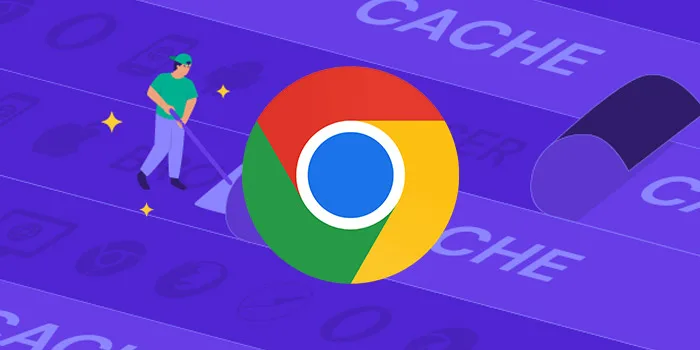
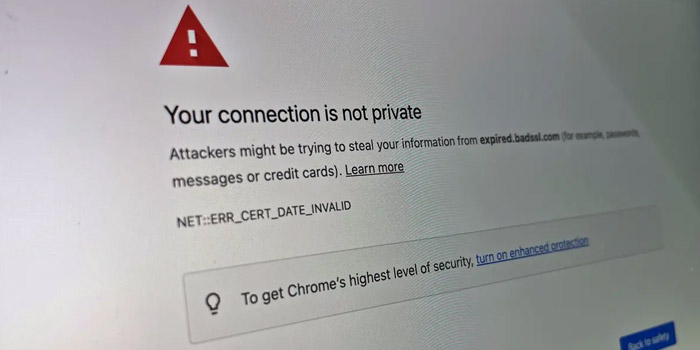
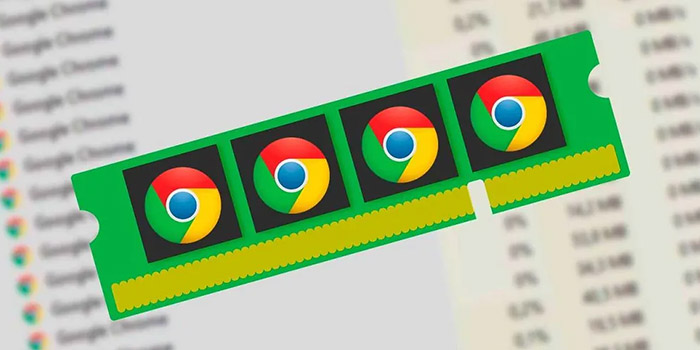
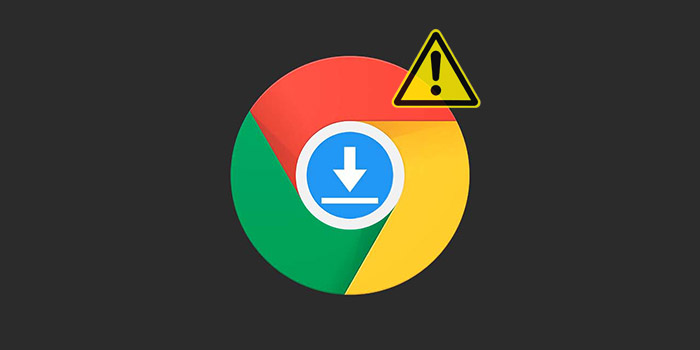


من اینترنت نامحدود شبانت فعال میکنم ولی شب که میخوام برم داخل کروم یا گوگلErr_Connection_Refusedاین میاد ،کلا هرچی سرچ میکنم این میاد وفقط داخل آپارات میره وگرنه بقیه برنامه ها نمیره.لطفا راهنمایی بکنید.
سلام ممنونم از دست اندرکاران این برنامه نرم افزاری که خیلی از مشکلاتم راحل میکنه وبا نصب این نرم افزار کلی از هزینه ها و از همه مهم تر وقت را طلایی میکند.تا الان خوب است و امیدوارم بهترین باشد.متشکرم…
عالی بود. خدا خیرت بده
خوب بود تشکر